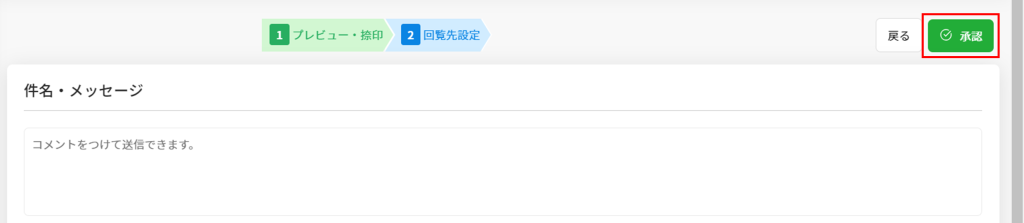目次
受信した文書を承認する際に、コメント入力や回覧先の調整・追加を行う方法を説明します。
※承認者は「再通知設定」「アクセスコード設定」は利用できません。
操作方法
利用者画面
文書を開き、プレビュー・捺印画面の[次へ]をクリックすると、回覧先設定画面が表示されます。
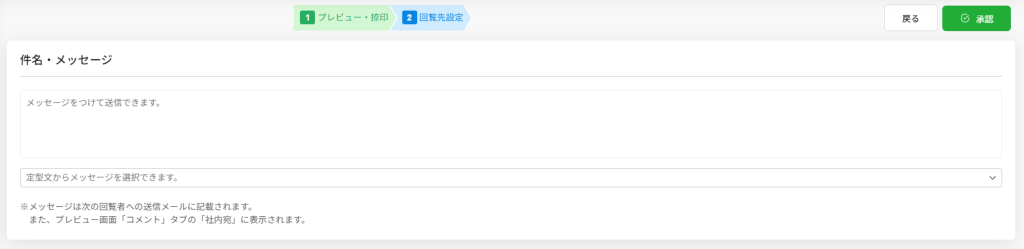
1メッセージの入力
メッセージの入力欄にメッセージを入力できます(未入力でも承認できます)。
最大500文字まで入力できます。
メッセージの入力欄下のメニューから定型文を選択することもできます。
※定型文の設定方法は定型文設定をご確認ください。
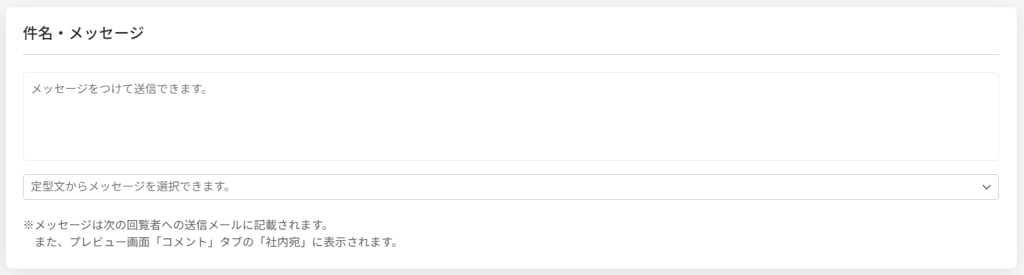
2宛先・回覧順の設定
申請者から変更が許可されている場合のみ、宛先および回覧順を編集できます。
■回覧順の変更
回覧先をドラッグ&ドロップすることで順番を変更できます。
※承認者は社外ユーザーを宛先に追加することはできません。
■回覧先の追加方法
回覧先は以下の3つの方法で追加できます。
①メールアドレスの直接入力
メールアドレス(必須)と名前(任意)を入力し、[追加]をクリックします。
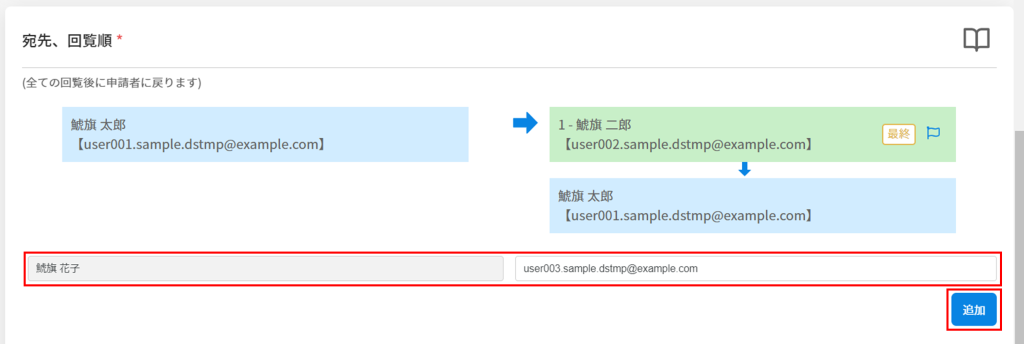
②アドレス帳から追加
1.[アドレス帳]アイコンをクリックします。
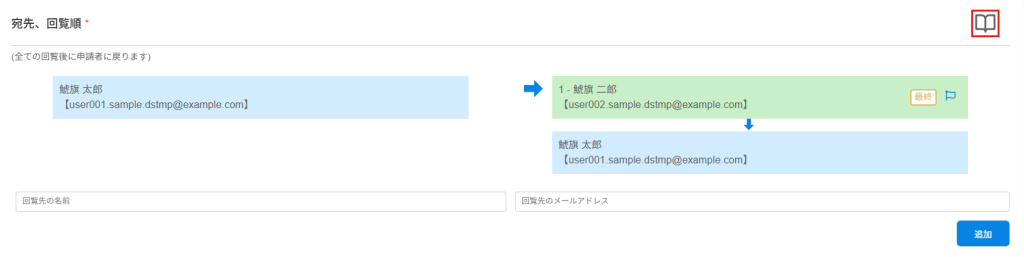
2.[アドレス帳]を開き、追加したいユーザーにチェックを入れ、[回覧先に追加]をクリックします。
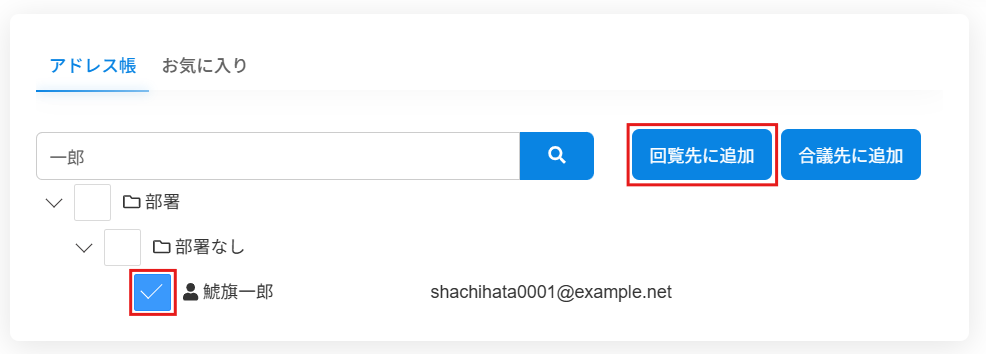
③お気に入りから追加
お気に入りへの登録方法こちらをご参照ください。
1.[アドレス帳]アイコンをクリックします。
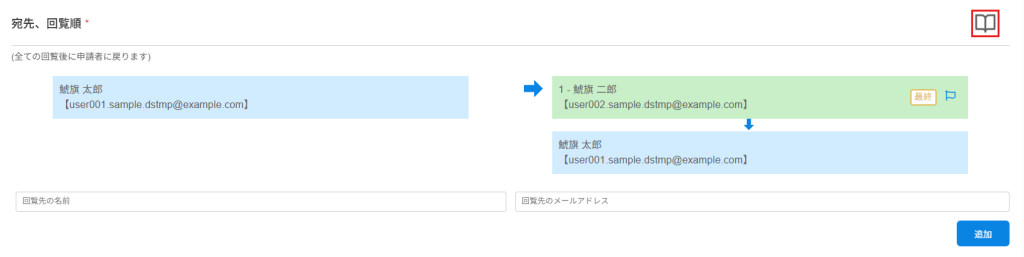
2.[お気に入り]を開き、追加したいユーザーにチェックを入れ、[追加]をクリックします。

3閲覧ユーザーの追加
閲覧ユーザーを設定すると、文書の閲覧およびダウンロードのみを行えるユーザーを追加できます。
1回覧につき最大10名まで追加できます。
基本的に同一企業内ユーザーのみ設定できます。
※「ワークフロー充実セット」「ワークフロー Standard/Advanceプラン」をご利用で、制限設定にて「社外閲覧ユーザー設定」が許可されている場合は、社外ユーザーやゲストユーザーも追加できます。
■追加方法
①メールアドレスの直接入力
メールアドレス(必須)と名前(任意)を入力し、[追加]をクリックします。

②アドレス帳から追加
1.[アドレス]アイコンをクリックします。

2.[アドレス帳]を開き、追加したいユーザーにチェックを入れ、[閲覧ユーザーに追加]をクリックします。
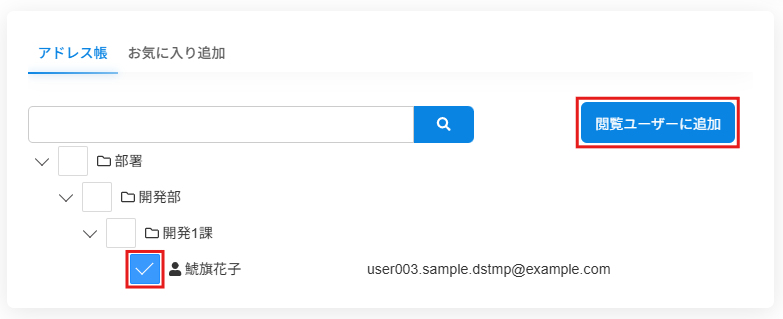
③お気に入りから追加
お気に入りへの登録方法こちらをご参照ください。
1.[アドレス]アイコンをクリックします。

2.[お気に入り追加]を開き、[追加]をクリックします。
お気に入りをクリックすると、登録されているユーザーの氏名とメールアドレスを確認できます。
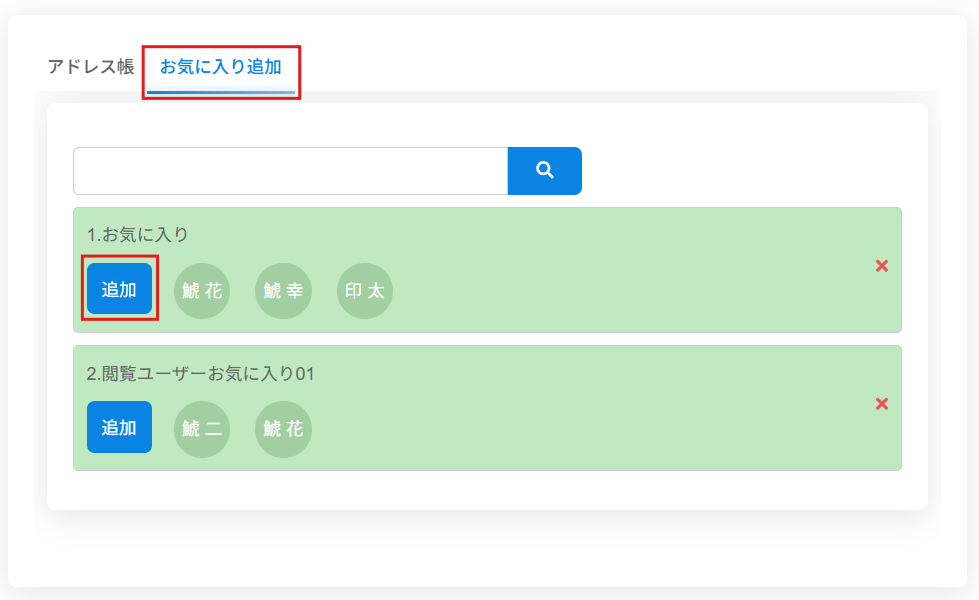
※お気に入りに無効ユーザーや削除済みユーザーが含まれている場合、申請時に確認ダイアログが表示されます。内容を確認し、必要に応じて修正してください。
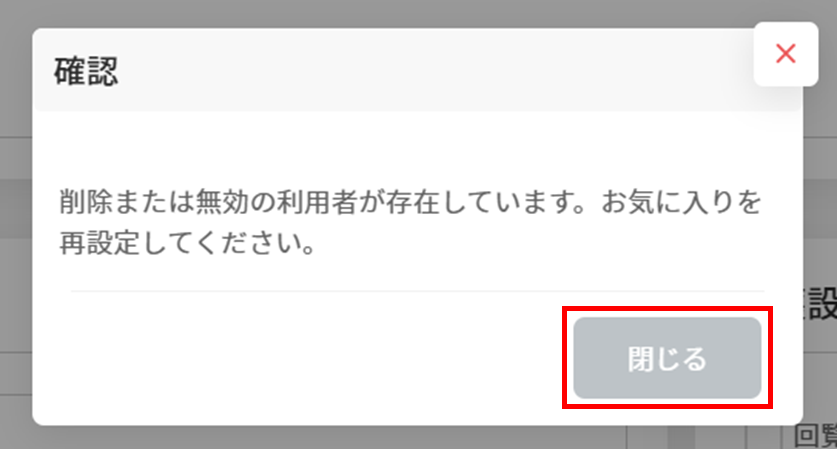
4文書の承認
設定内容を確認し、画面右上または右下の[承認]ボタンをクリックすると、承認が完了します。